はじめての方へ
全商品RGB入稿に対応
長年の同人印刷のノウハウをもとに高い再現度を実現
独自の調整でRGBの色味に近づけます
カンビではCMYKでの原稿入稿だけでなくRGBモードの原稿も入稿受付しております。アニメや漫画などのフルカラーイラストデータを補正するノウハウをもとに、RGBでご入稿いただいたデータは当社独自のプロファイルをベースに最適なCMYKに変換・微調整を行い印刷いたします。ご自身でCMYKに変換されるのなら、思い切ってRGBのままカンビに任せてみませんか?
カレイド印刷もぜひお試しください
カンビの色補正ノウハウ×カレイドインキ×高精細FM印刷というコラボレーションをぜひお試しください。カレイドインキとは東洋インキから発売されている広演色プロセスインクで、通常のインキと同じ4色(CMYK)でありながら色域が広いため、AdobeRGB RGBデータの再現性が高くなります。詳しくはこちらにて確認ください。
キレイなカラーRGB原稿作成方法
これまで多数のRGB入稿に対応してきましたが、お客様側の設定によってRGB入稿ならではの問題が発生するケースもあります。意図せず仕上がりの色が変わってしまうことを避けるために、原稿作成にあたっては以下の点にご注意いただきますようお願いいたします。
【注意点その1】データは8bitチャンネルでの作成をお願いいたします
画像の劣化を防ぐため16bitや32bitで作業をされる場合もあると思いますが、ご入稿されるデータは8bit/チャンネルにしてください。Photoshopの「イメージ」→「モード」で「8bit/チャンネル」をご選択いただければOKです。16bitや32bitでは印刷で再現しにくいデータが含まれる可能性があり、仕上がりがイメージと異なってしまう可能性が高いため、8bit以外でのご入稿はお避けください。
※CLIP STUDIO PAINTで取り扱えるのは8bitデータのみとなります。
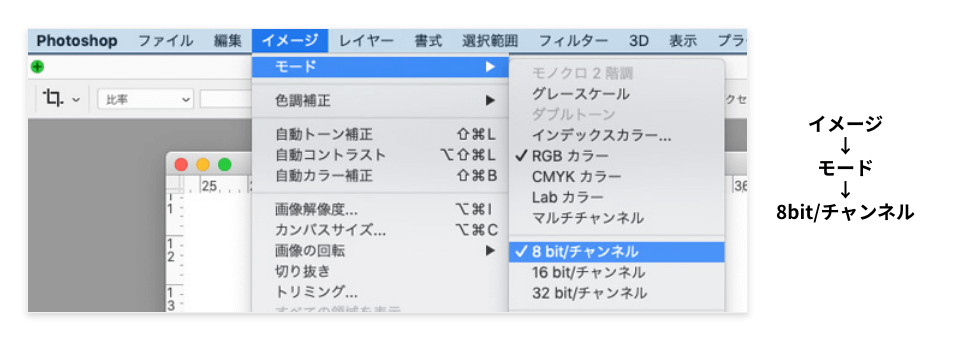
【注意点その2】データ保存時、カラープロファイルを埋め込んでください
弊社では原則的に、お客様が埋め込まれたカラープロファイルを元に、データを開きます。カラープロファイルが埋め込まれていない場合、色の判断ができなくなり、お客様が想定していた色から変わって印刷されてしまうということが起こります
Photoshopをお使いの場合
保存時に「カラープロファイルの埋め込み」(※Winの場合は「ICCプロファイル(c)」)にチェックを入れてください。
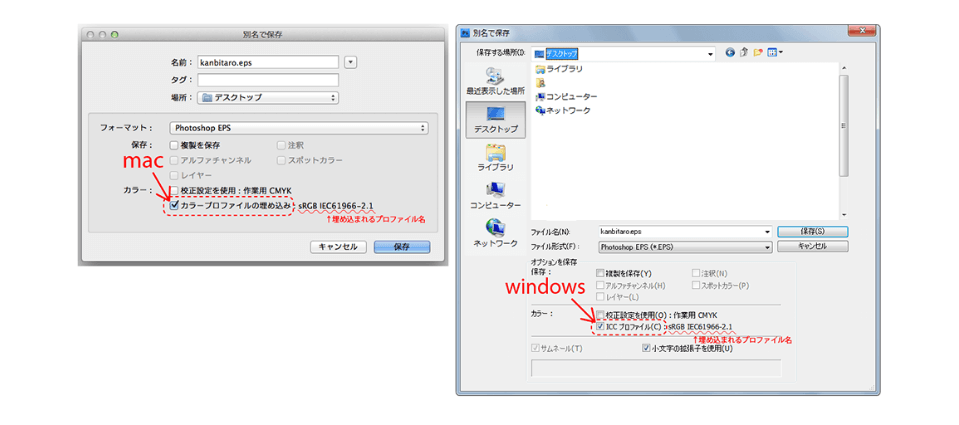
CLIP STUDIO PAINTをお使いの場合
「画像を統合して書き出し」→「.psd」を選択→「psd書き出し設定」のダイアログで「ICCプロファイルの埋め込み」の項目にチェックを入れてください。
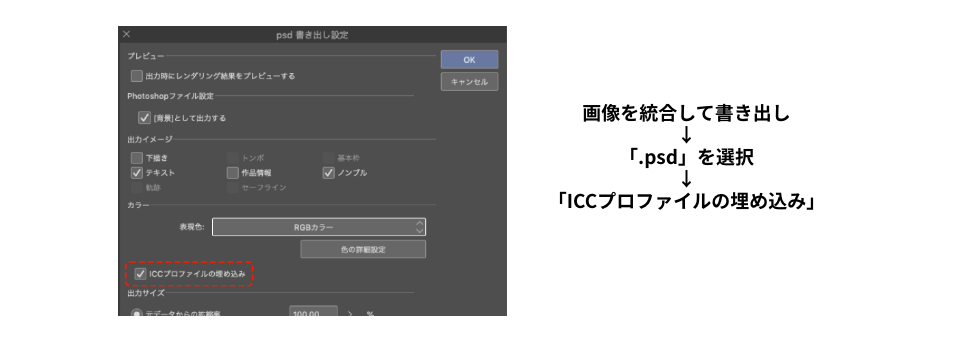
Illustratorをお使いの場合
Illustratorでデータを作成する際は、基本的にはCMYKモードでの作成を推奨しております。カラーモードをCMYKに設定し、色は「プロセスカラー」で指定してください(「スポットカラー(特色)」は使わないようにしてください)。またこの場合、配置している画像データはRGBモードのデータでも問題ございません。RGBモードで作成されたデータでもご入稿は可能ですが、弊社にて4色分解を行う際、RGBの黒(R0,G0,B0)で作成された文字や細い線画はK1色ではなく4色掛け合わせの黒に変換されるため、版ズレの可能性がございます。そのリスクをご理解の上であればRGBデータでご入稿いただいても問題ございません。
カラープロファイルとは、モニタやプリンタ、スキャナなどが色を表現する時に使用するデータのことです。
SRGB、adobeRGB、Japan Colorなど多種あります。モニタはR(赤)G(緑)B(青)3つの光りを256段階に分けて色を表現しています。[R:0 G:0 B:255]は[一番青い色]ですが、つまり[そのモニタが表現できる色域の中で1番青い色]という意味です。モニタごとに表現できる色域が異なるので、1番青い色はモニタごとに異なってしまうのです。その色の変化を抑えるためにあるのがカラープロファイルです。
[そのモニタの表現できる色]という相対的な判断ではなく、[基準を設けデータで記録されている色]という絶対的な判断をするためにあるのがカラープロファイルです。代表的なRGBのカラープロファイルはsRGB、AdobeRGBですが、それぞれで色域は異なります。例えばRGBモード[R:0 G:255 B:0]のグリーンのベタのイラストをCMYKへ変換すると以下の数値になります。
sRGB [R:0 G:255 B:0] C:61% M:0% Y:100% K:0%
AdobeRGB [R:0 G:255 B:0] C:87% M:0% Y:100% K:0%
そのイラストへカラープロファイルが埋め込まれていない場合、色の判断が出来なくなり、お客様が想定していた色から変わって印刷されてしまうということが起こります。RGBでご入稿の際は必ずカラープロファイルを埋め込んで保存をお願いします。
カラープロファイルは、Photoshopをお使いの場合「編集⇒カラー設定」の「作業用スペース」で確認できます。また、Photoshopウィンドウ左下のステータス表示や、情報パレット(パネルオプションでドキュメントのプロファイルへチェックを入れる)でも確認できます。
原稿データ確認のポイント
RGBモードで原稿を作成されている場合は、入稿用データとは別に、一度CMYKモードに変換し、仕上がりイメージを確認していただくのがおすすめです。
トーンジャンプ(※1)や、イメージしていた色とのズレを事前に発見しやすくなります。CMYKモードで確認したものが許容範囲であれば、RGBモードのままでご入稿ください。できる限り印刷物がお客様のRGBデータに近づくようCMYKに変換、調整を行います。ただし、トーンジャンプを完全になくすことや、警告色(※2)をCMYKで再現することは不可能です。また、基本紙(アート紙やコート紙など)の場合は効果的ですが、特殊紙の場合は紙の質感や色味によって色の出方に違いが出ることをご理解ください。
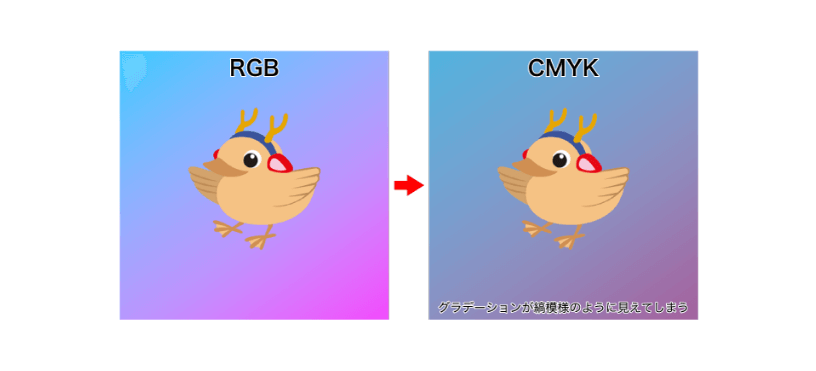
グラデーションが滑らかに変化せず、色の段階が縞模様のように見えてしまう状態のことを「トーンジャンプ」と言います。
またグラデーションだけでなく、肌の陰影が飛んでのっぺりとした、暗い部分の影の階調が潰れてただの黒ベタのように見えてしまう状態もトーンジャンプの一種です。
CMYKはRGBよりも色の階調が少なく、また色域も異なるため、RGB→CMYKに変換する際に特定の色やグラデーションが失われトーンジャンプが発生することがあります。
特に、コントラストを極端に強く調整したデータや、CMYKで表現できない色域(特に鮮やかな青・緑・蛍光色など)を使用しているデータではトーンジャンプが発生しやすくなります。
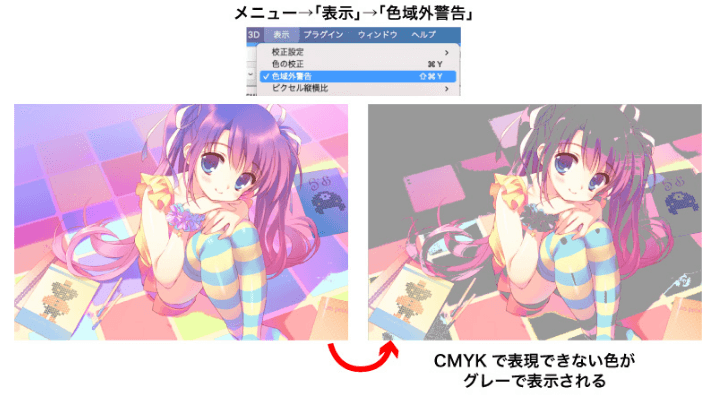
CMYKでは正しく再現できないRGBの色を「警告色」と言います。
Photoshopの「色域外警告」(メニューの「表示」→「色域外警告」)でグレー表示される色が警告色です。
代表的な警告色としては
・鮮やかな青(ネオンブルー、ターコイズ)
・純粋な緑(エメラルドグリーン、ライムグリーン)
・蛍光色(ネオンピンク、ネオンイエロー)
・非常に鮮やかな赤や紫
等が挙げられます。


